Jak změnit hlasitost hlasu v Mapách Apple

Pokud jste někdy sledovali hlasovou navigaci Apple Maps při poslechu hudby, pravděpodobně víte, jak to je, když Siri řeže hlasitě další výzva. Může to být překvapující, ale naštěstí je tu snadná oprava.
V Mapách Apple je možnost upravit hlasitost Siriho hlasu. Tímto způsobem můžete poslouchat vaše melodie hlasitě nebo tiše, jak chcete, aniž by Siriho hlas vyvolával rozrušující hlasitost (nebo tak tichý, že je nemůžete slyšet). Existují dva způsoby, jak to dosáhnout: z iPhone nastavení nebo ze samotné aplikace Mapy. V aplikaci Nastavení klepněte na Mapy.
Klepněte na tlačítko "Driving & Navigation".
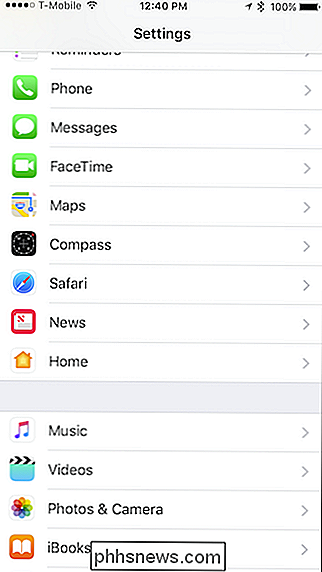
Na obrazovce Driving & Navigation přejděte na položku Volume Navigation Volume (Hlasitost navigace) a můžete zvolit nastavení z nízké, střední, vysoké hlasitosti
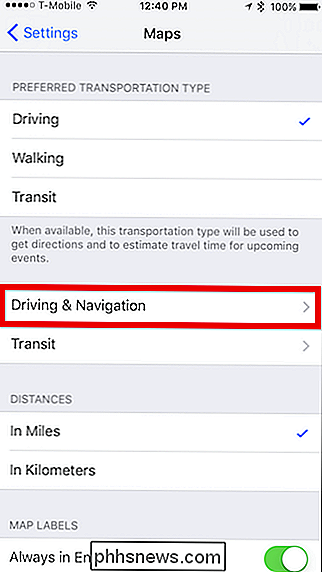
Chcete-li nastavit hlasitost hlasu během navigace, můžete to udělat přímo z aplikace Mapy.
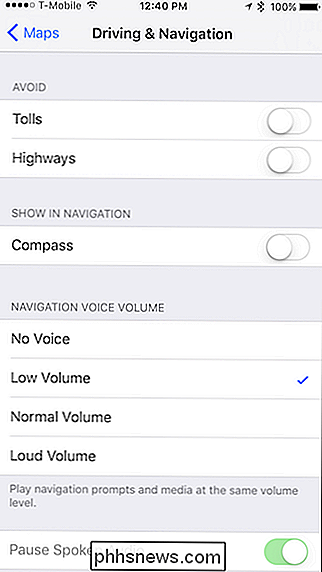
Nejprve je třeba se ujistit, že jste zahájili cestu klepnutím na zelené tlačítko "GO".
Jakmile je vaše trasa v chodu, posuňte menu nahoru ze spodní části okna aplikace a vyberte "Audio".
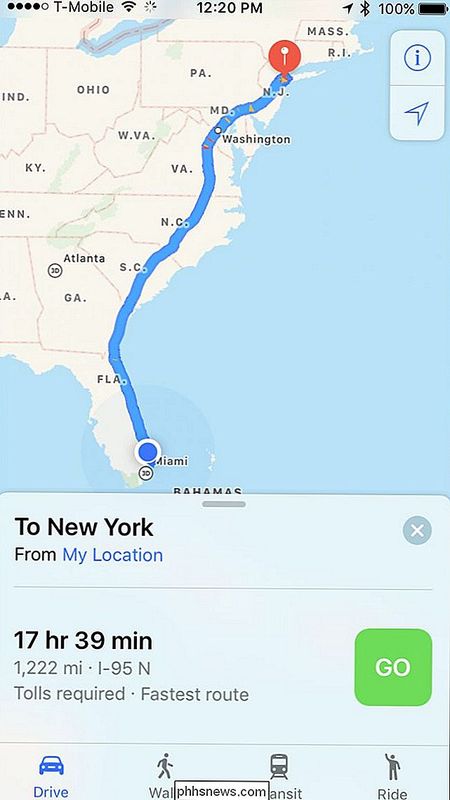
Nyní uvidíte stejné možnosti, které jsme vám ukázali na obrazovce nastavení Mapy.
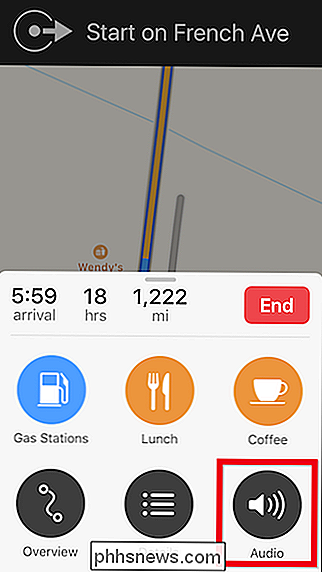
Změna hlasitosti hlasu z aplikace Mapy změní systém na celé číslo, takže na další trase bude hlas stejný hlas jako na poslední trase, takže jej budete muset znovu změnit, pokud
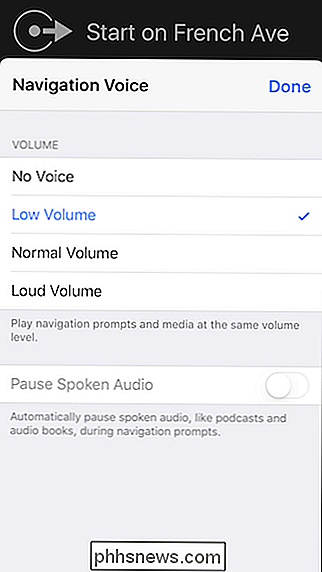
Možná jste si všimli, že můžete také pozastavit mluvený zvuk, například podcasty a audioknihy. Jedná se o skvělý malý rys, který opravdu přichází do ruky na těch dlouhých cestách, kdy Siri by jinak mohl mluvit o něčem, co posloucháte.
SOUVISEJÍCÍ:
Jak pozastavit knihy a podcasty Namísto jejich ztlumení v Mapách Apple Navigace Je hezké vidět, že Apple do své aplikace Mapy vkládá tolik praktických funkcí. Nadále nás zapůsobilo na to, kolik to vyrostlo od jeho neslavného debutu před několika lety. Nyní je vynikající navigační pomůcka, která soupeří i s mapami Google

Postup filtrování pošty na iOS 10
Služba iOS 10 konečně přidá možnost filtrování e-mailu na základě několika přednastavených kritérií. Pickupy jsou nyní štíhlé, ale je to slibný start. SOUVISEJÍCÍ: Jak nastavit pravidla v Apple Mail Filtry pošty nemusí být pro vás nic nového. Používáte-li aplikaci Mail v systému MacOS (nebo jiné populární e-mailové programy), pak už znáte pravidla, ale také můžete snadno uspořádat své poštovní schránky mnoha způsoby.

Jak rozdělit velký soubor do více malých kusů
Nechte si někdy přát, abyste mohli rozdělit skutečně velké video, zip, zálohovací nebo MP3 soubory do menších souborů, abyste je mohli zkopírovat na více disků DVD nebo USB nebo si je můžete poslat někomu jinému? V dnešní době není potřeba rozdělit soubory tak, jak tomu bylo před deseti lety, ale v některých případech se tato schopnost hodí. Pokud spustíte vlastní server



